Если вы работаете на устройстве с тачпадом, то перемещаться по холсту можно удерживая два пальца на тачпаде и передвигая их влево/вправо, вверх/вниз.
Для изменения масштаба с помощью тачпада, выполните жест сжатия/растяжения кончиками пальцев.
Для изменения масштаба с помощью тачпада, выполните жест сжатия/растяжения кончиками пальцев.
Навигация в Эсборд
База знаний / Начало работы /Навигация
Если вы работаете на ПК мышкой, то чтобы перемещаться по холсту вам надо зажать и удерживать правую кнопку мышки.
Чтобы изменить масштаб доски с помощью мыши, используйте колесико.
Чтобы изменить масштаб доски с помощью мыши, используйте колесико.
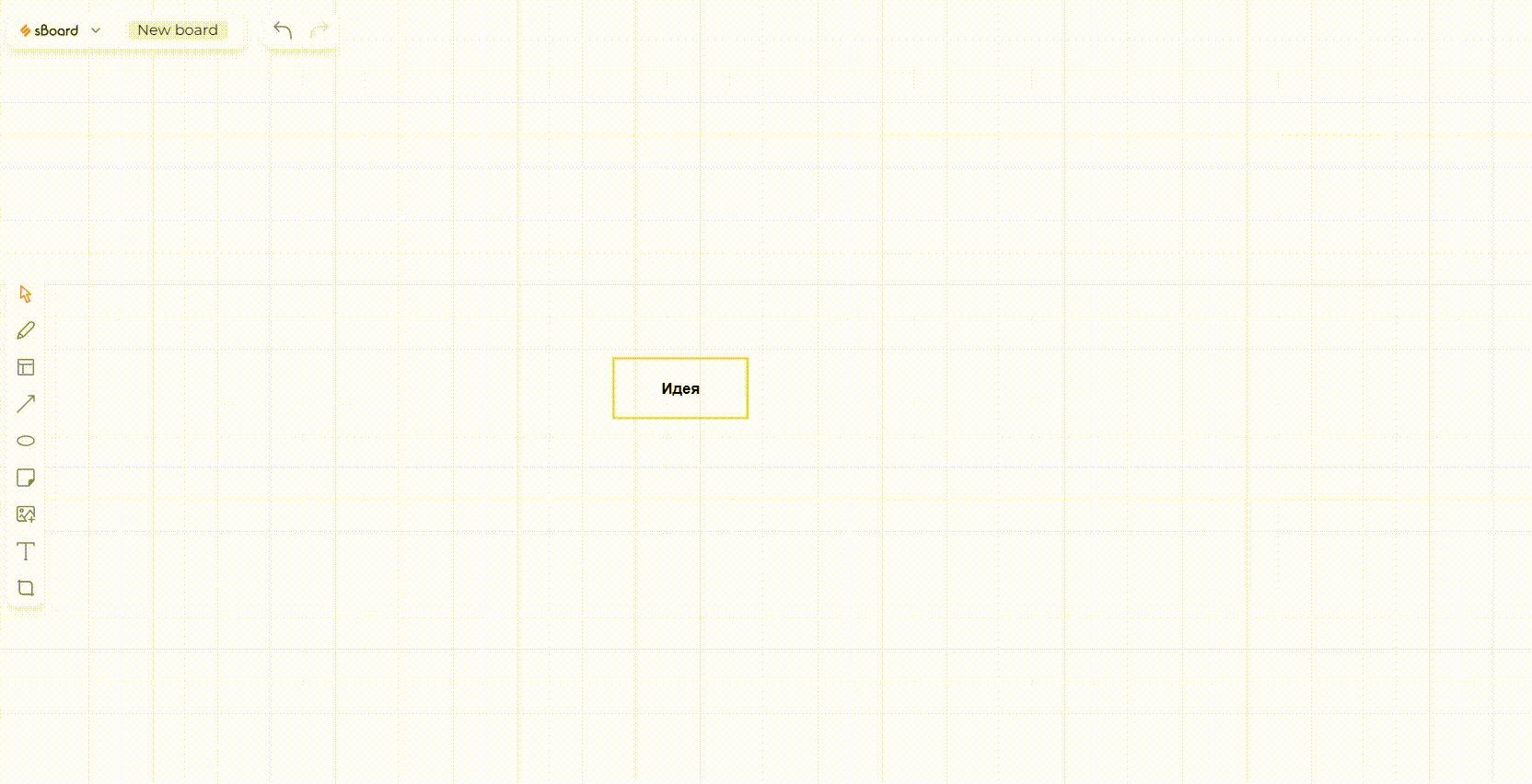
Также можно перемещаться по холсту с помощью инструмента "Ладошка"
Она находится рядом с кнопками зум-панели. Нажав на неё можно перемещаться спокойно по доске с помощью ЛКМ и не переживать, что вы случайно что-то измените.
Для быстрого включения Ладошки нужно нажать горячую клавишу (H).
Если хочется включать и выключать этот режим прямо находу, то можно зажать пробел – режим будет работать пока зажата клавиша. Как только вы его отпустите, снова выберется инструмент "Выделение объектов".
Еще один способ перемещения по доске - нажимая клавиши W, A, S, D (вверх, влево, вниз, вправо). Они позволяют перемещаться над холстом в различных направлениях (в т.ч. и по диагонали).
Использование данных клавиш для перемещения по доске дает возможность не отрывать курсор мыши от взаимодействия с объектами доски, а также упрощает нажатие расположенных на клавиатуре горячих клавиш выбора инструментов.
Она находится рядом с кнопками зум-панели. Нажав на неё можно перемещаться спокойно по доске с помощью ЛКМ и не переживать, что вы случайно что-то измените.
Для быстрого включения Ладошки нужно нажать горячую клавишу (H).
Если хочется включать и выключать этот режим прямо находу, то можно зажать пробел – режим будет работать пока зажата клавиша. Как только вы его отпустите, снова выберется инструмент "Выделение объектов".
Еще один способ перемещения по доске - нажимая клавиши W, A, S, D (вверх, влево, вниз, вправо). Они позволяют перемещаться над холстом в различных направлениях (в т.ч. и по диагонали).
Использование данных клавиш для перемещения по доске дает возможность не отрывать курсор мыши от взаимодействия с объектами доски, а также упрощает нажатие расположенных на клавиатуре горячих клавиш выбора инструментов.
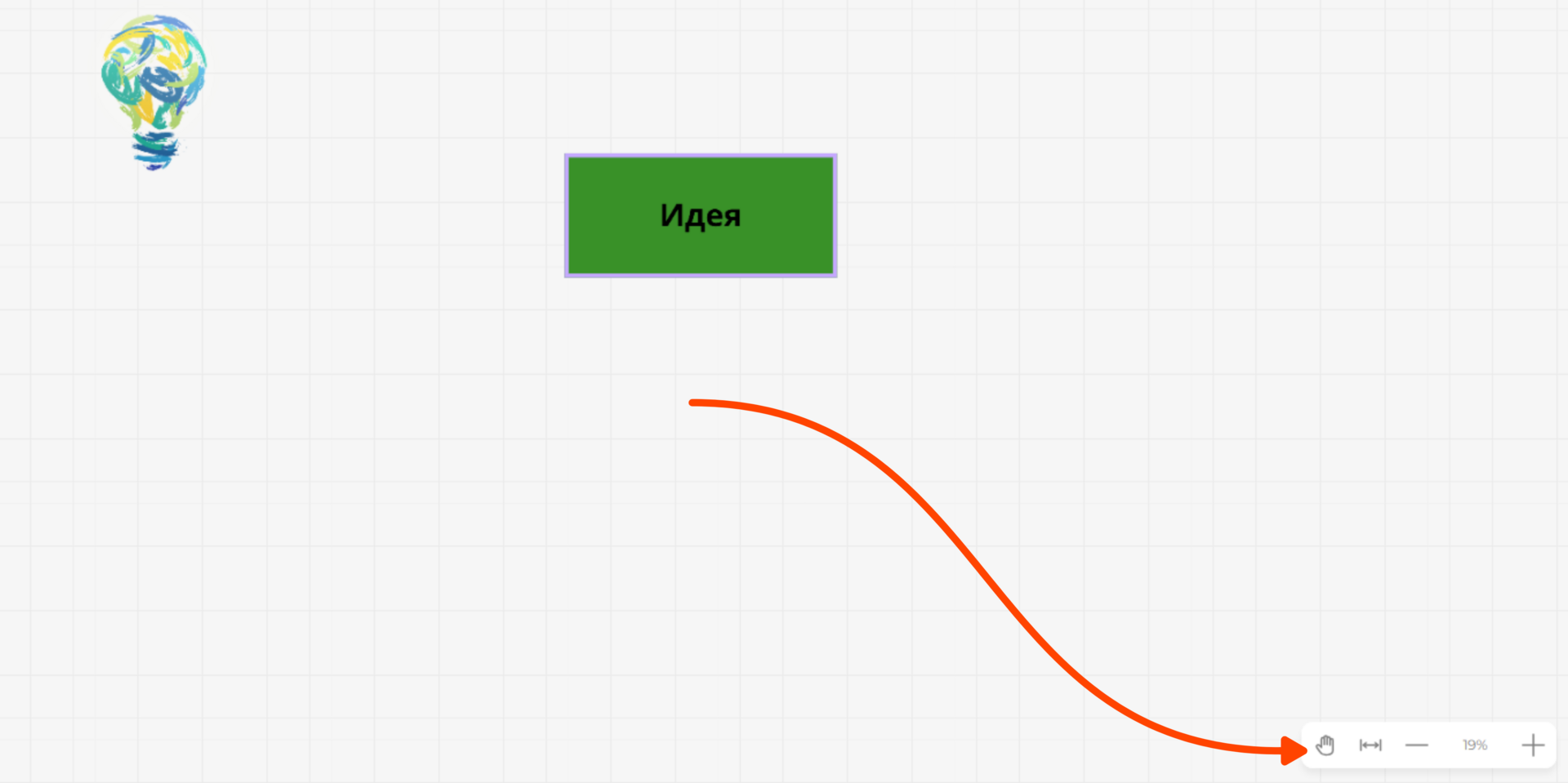
Навигация в Эсборд
База знаний / Начало работы / Навигация
Если вы работаете на ПК мышкой, то чтобы перемещаться по холсту вам надо зажать и удерживать правую кнопку мышки.
Чтобы изменить масштаб доски с помощью мыши, используйте колесико.
Чтобы изменить масштаб доски с помощью мыши, используйте колесико.
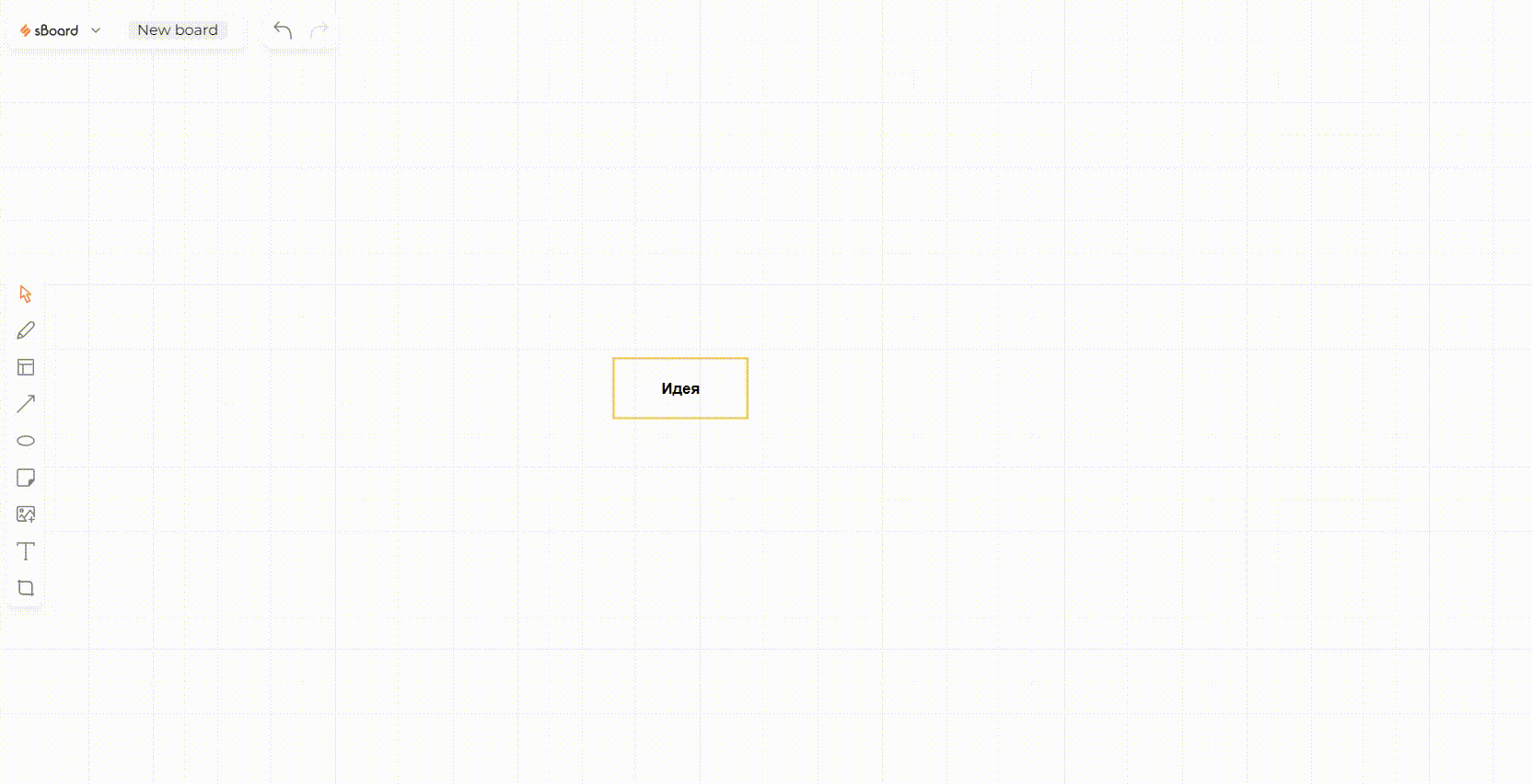
Если вы работаете на устройстве с тачпадом, то перемещаться по холсту можно удерживая два пальца на тачпаде и передвигая их влево/вправо, вверх/вниз.
Для изменения масштаба с помощью тачпада, выполните жест сжатия/растяжения кончиками пальцев.
Для изменения масштаба с помощью тачпада, выполните жест сжатия/растяжения кончиками пальцев.
Также можно перемещаться по холсту с помощью инструмента "Ладошка"
Она находится рядом с кнопками зум-панели. Нажав на неё можно перемещаться спокойно по доске с помощью ЛКМ и не переживать, что вы случайно что-то измените.
Для быстрого включения Ладошки нужно нажать горячую клавишу (H).
Если хочется включать и выключать этот режим прямо находу, то можно зажать пробел – режим будет работать пока зажата клавиша. Как только вы его отпустите, снова выберется инструмент "Выделение объектов".
Еще один способ перемещения по доске - нажимая клавиши W, A, S, D (вверх, влево, вниз, вправо). Они позволяют перемещаться над холстом в различных направлениях (в т.ч. и по диагонали).
Использование данных клавиш для перемещения по доске дает возможность не отрывать курсор мыши от взаимодействия с объектами доски, а также упрощает нажатие расположенных на клавиатуре горячих клавиш выбора инструментов.
Она находится рядом с кнопками зум-панели. Нажав на неё можно перемещаться спокойно по доске с помощью ЛКМ и не переживать, что вы случайно что-то измените.
Для быстрого включения Ладошки нужно нажать горячую клавишу (H).
Если хочется включать и выключать этот режим прямо находу, то можно зажать пробел – режим будет работать пока зажата клавиша. Как только вы его отпустите, снова выберется инструмент "Выделение объектов".
Еще один способ перемещения по доске - нажимая клавиши W, A, S, D (вверх, влево, вниз, вправо). Они позволяют перемещаться над холстом в различных направлениях (в т.ч. и по диагонали).
Использование данных клавиш для перемещения по доске дает возможность не отрывать курсор мыши от взаимодействия с объектами доски, а также упрощает нажатие расположенных на клавиатуре горячих клавиш выбора инструментов.
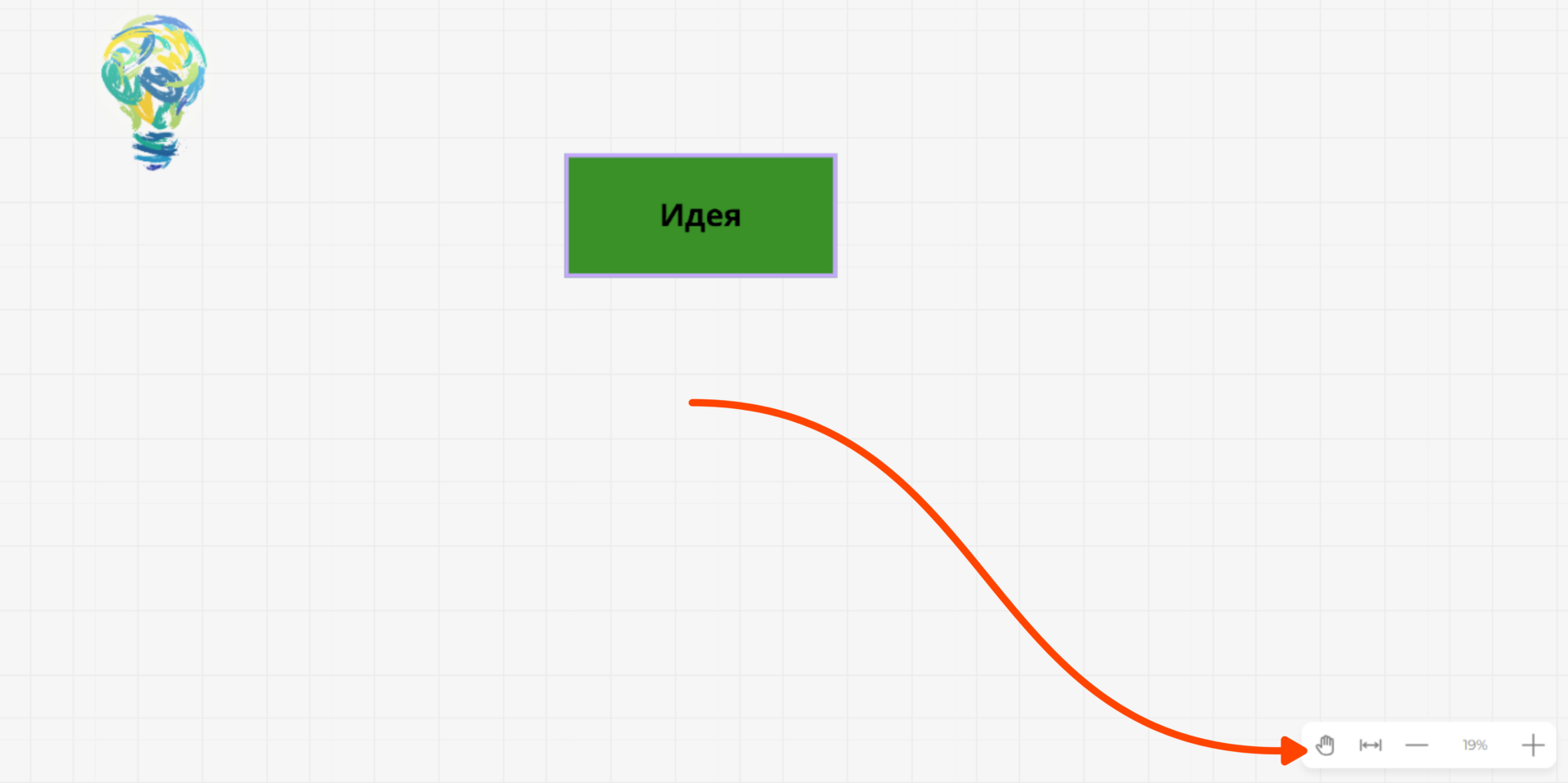
Читайте также:



